KMLファイルってご存知でしょうか。GoogleMapやGoogleEarthなどの地図に、図形や経路を描画するための情報を記録したファイルのことです。
実は、XMLというファイルフォーマットでできているのです。
XMLファイルとは、データーベース間で情報交換をするときに使うファイルのことで、値だけでなくテーブルの構造も記録しているものです。
データーベースにXMLファイルを読み込ませると、出力元のデーターベースのテーブル構造も引き継ぐことができます。
Accessは、バージョンいくつからだったか忘れましたが、XMLファイルの入出力に対応しました。
つまり、KMLファイルもインポートできるのです。ただ、ちょっと注意が必要なので、自分の備忘録として記しておきたいと思います。
AccessにKMLファイルをインポート
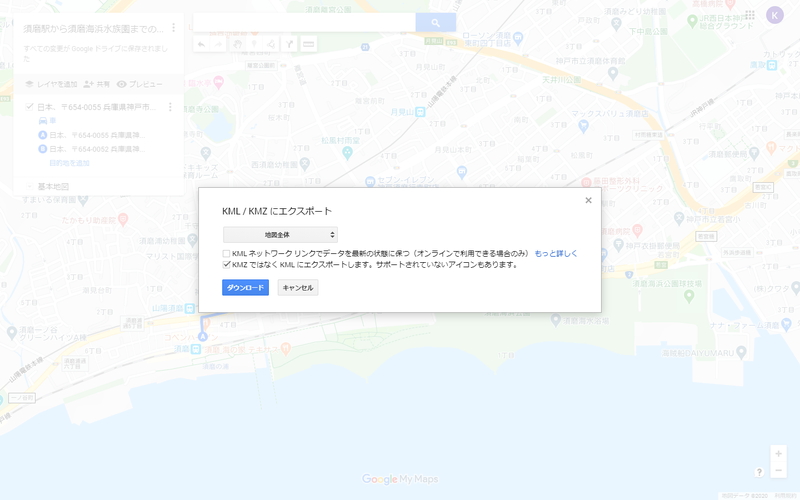
GoogleMapでルートを作成したら、「KML / KMZ にエクスポート」を選択。
「KMZではなくKMLにエクスポートします。サポートされていないアイコンもあります。」にチェックを入れます。
「ダウンロード」をクリックして、ファイルをダウンロードします。
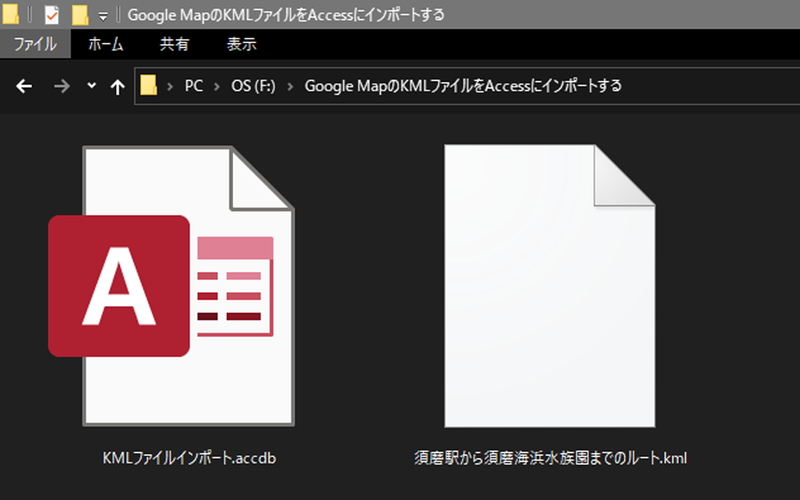
ダウンロードしたファイルの拡張子を、kmlからxmlに変更します。
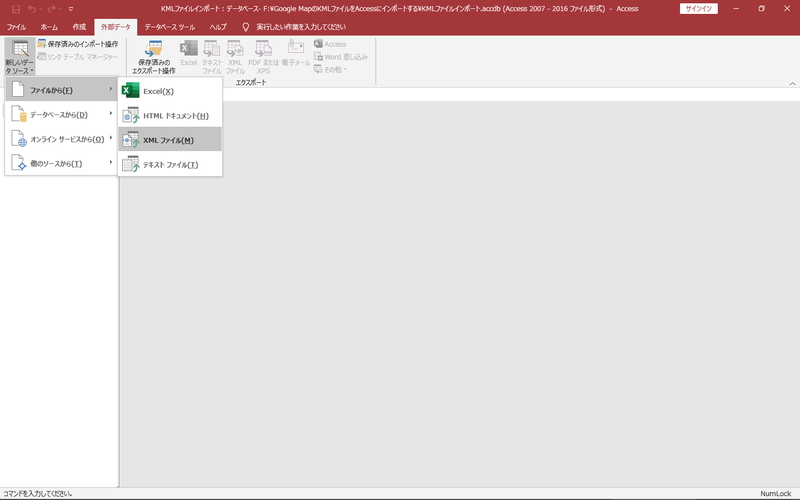
リボンの「外部データ」-「ファイルから」とたどり、XMLファイルをクリック。
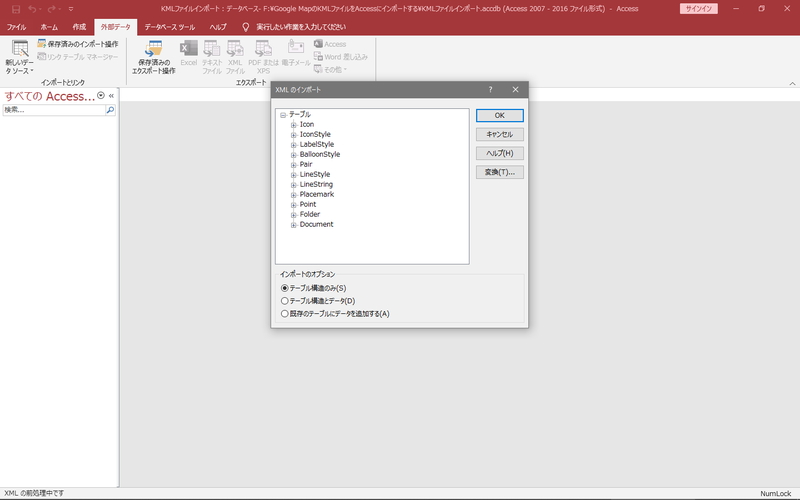
「テーブル構造とデータ」と行きたいところですが、ここはグッとがまん。
OKをクリックして、テーブル構造のみインポートします。
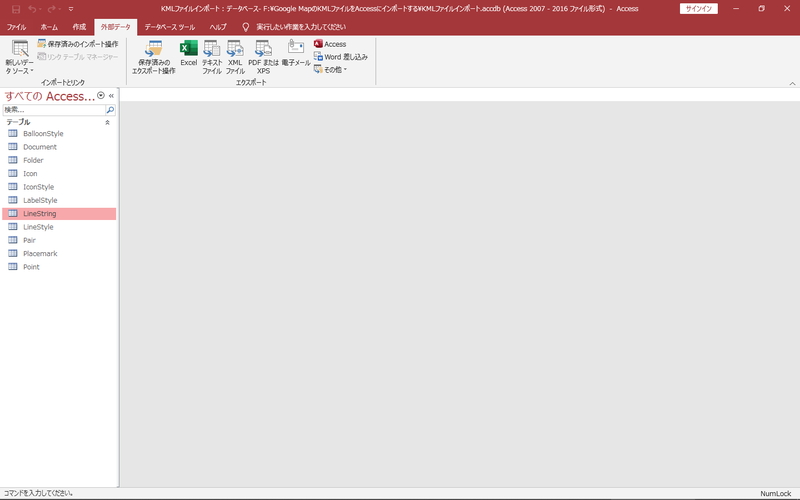
フィールドの型を変える必要があります。
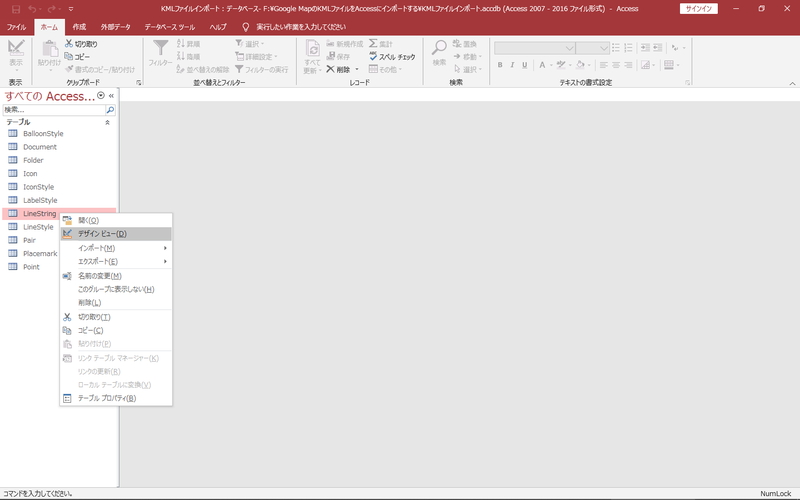
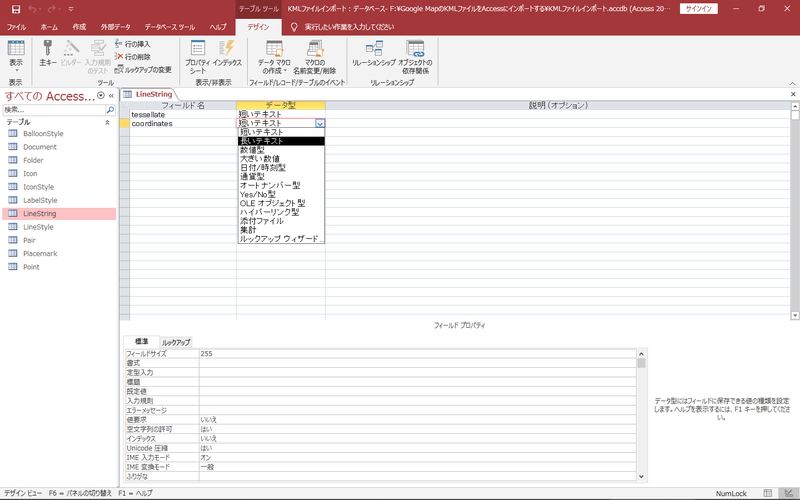
これで下準備は完了。いよいよファイルをインポートします。
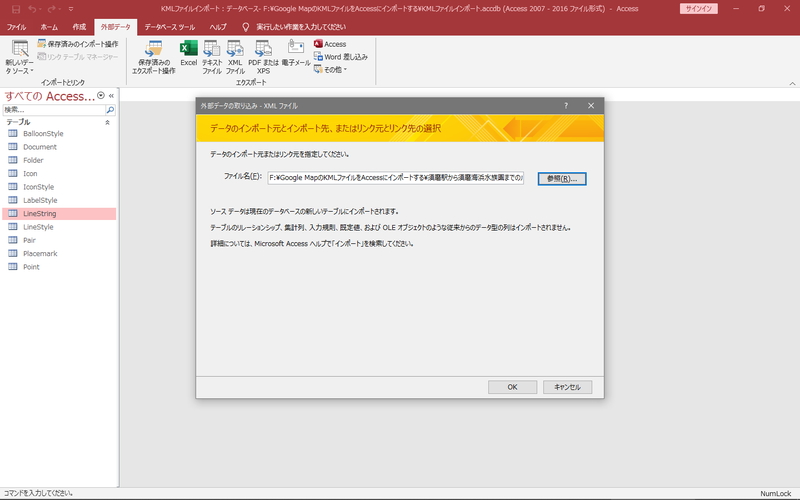
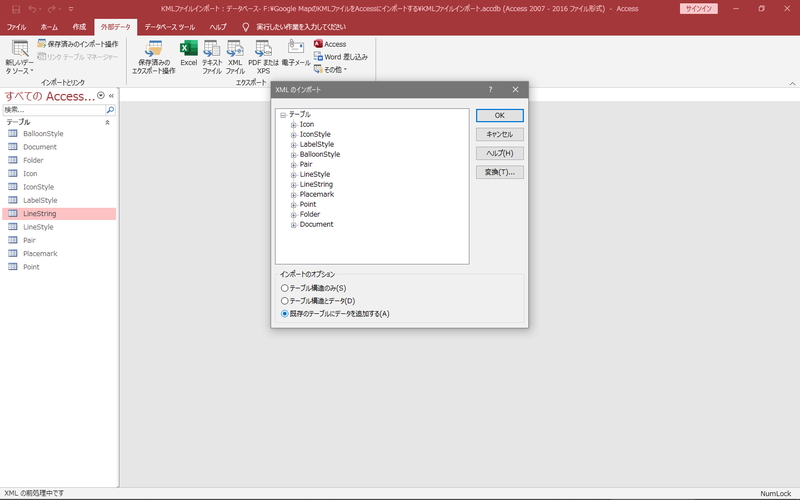
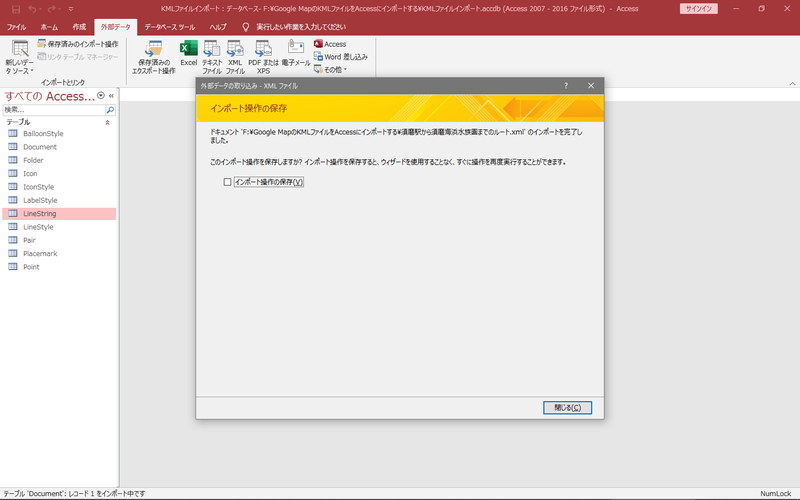
これで、すべてのテーブルにKMLファイルのデータがインポートされました。
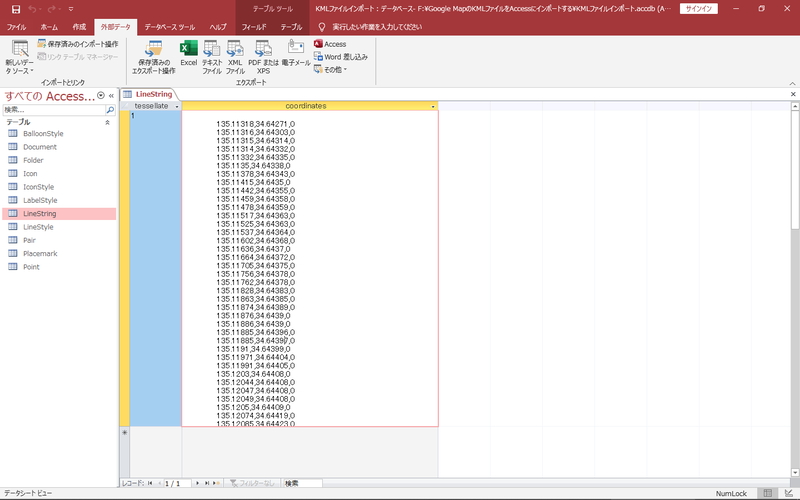
GPSの座標が記録されているのは、先ほどフィールドの型を変更した「LineString」テーブルの「coordinates」フィールドです。
なんと1レコードにすべての座標が入力されています。このままでは使えないので、次回、1レコードずつに分割する方法を記事にしたいと思います。
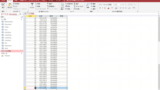
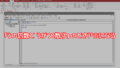
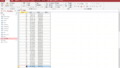
コメントをどうぞ!